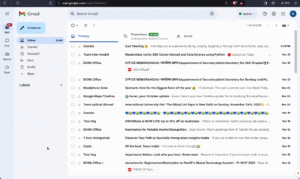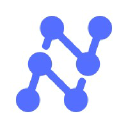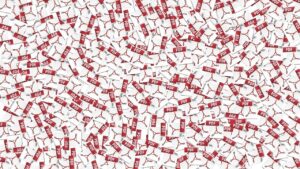Walka o skopiowanie treści z pliku PDF jest prawdziwa. Niezależnie od tego, czy próbujesz wyodrębnić tabelę, tekst czy obraz, myślisz, że masz wszystko, naciśnij przycisk „Kopiuj”, a gdy próbujesz go wkleić, okazuje się, że udało się to tylko w połowie lub formatowanie jest błędne w górę. Frustrujące, prawda?
Proces kopiowania i wklejania można z łatwością wykonać, korzystając z odpowiednich narzędzi i technik. Ten obszerny przewodnik przeprowadzi Cię przez różne metody kopiowania i wklejania tekstu, obrazów, tabel i innych danych z plików PDF przy zachowaniu formatowania.
1. Skopiuj i wklej tekst z plików PDF
Może zaistnieć potrzeba skopiowania tekstu z plików PDF do celów akademickich, tworzenia treści, ze względów prawnych lub po prostu w celach informacyjnych. Przyjrzyjmy się kilku sposobom kopiowania tekstu z plików PDF ze strukturą lub bez struktury:
A. Użyj narzędzia Zaznacz w programie Adobe Acrobat Reader
Jednym z najpopularniejszych jest Adobe Acrobat Reader Dostępne przeglądarki plików PDF. Jeśli nie chcesz instalować dodatkowego oprogramowania lub rejestrować się na coś nowego, skorzystaj z wbudowanego narzędzia do zaznaczania tekstu programu Acrobat Reader.
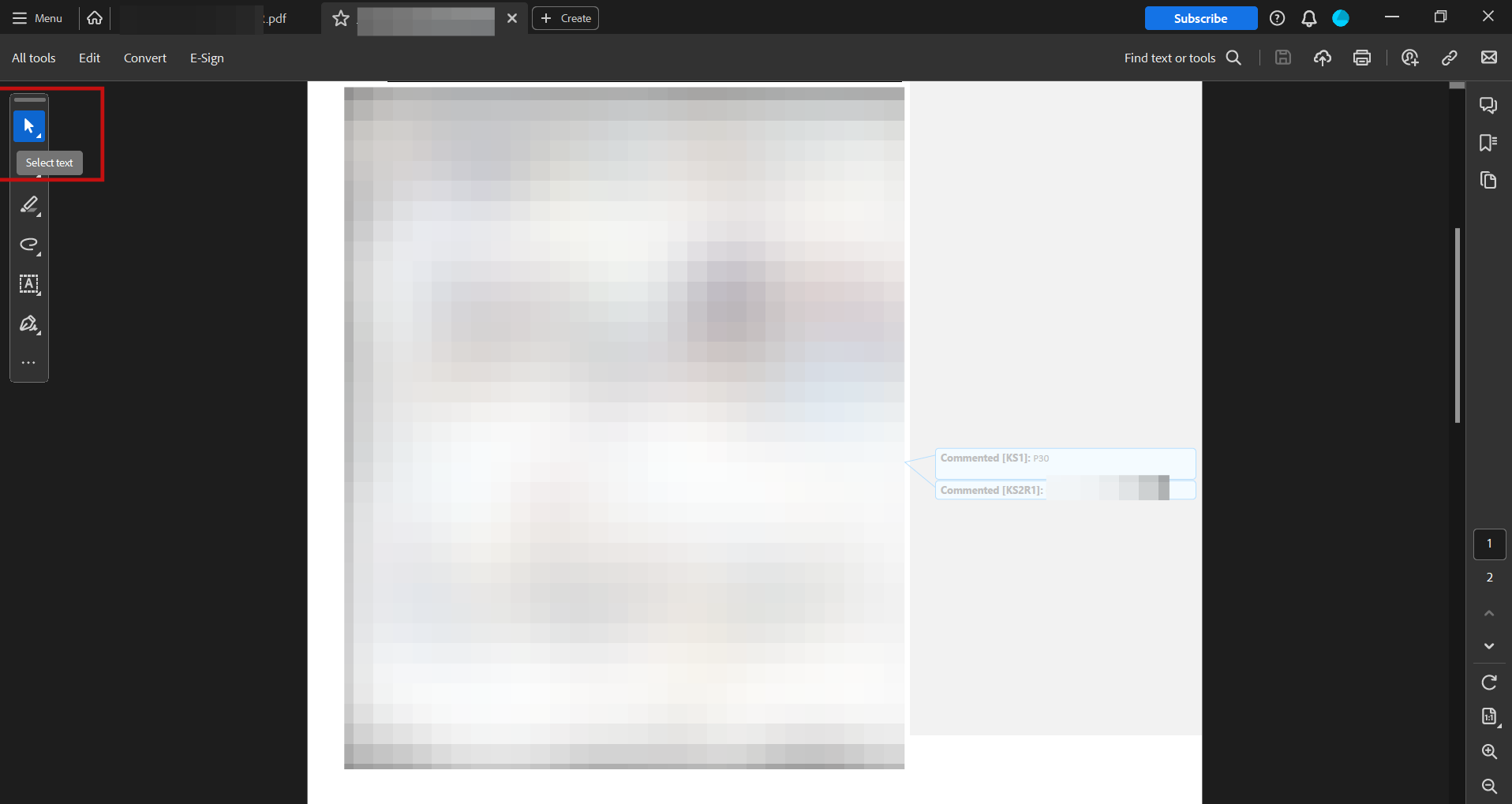
Aby rozpocząć, wykonaj następujące kroki:
- Otwórz plik PDF w programie Adobe Acrobat Reader.
- Kliknij przycisk „Wybierz narzędzie” (ikona strzałki) na pasku narzędzi, aby zaznaczyć tekst w pliku PDF.
- Kliknij i przeciągnij, aby zaznaczyć tekst. W razie potrzeby możesz wybierać spośród wielu stron.
- Zaznacz tekst, kliknij prawym przyciskiem myszy, wybierz „Kopiuj” lub użyj Ctrl+C w systemie Windows lub Command+C na komputerze Mac.
- Wklej tekst, używając Ctrl+V lub Cmd+V.
Ta metoda jest idealna w przypadku prostych plików PDF. Możesz ręcznie skopiować treść w segmentach i wkleić ją do dokumentu docelowego. Acrobat Reader dobrze zachowuje formatowanie, w przeciwieństwie do innych czytników.
Program Acrobat Reader radzi sobie ze złożonymi plikami PDF — plikami zawierającymi wiele kolumn i obrazów zmieszanych z tekstem, tabelami i tekstem na kolorowym tle. Skopiowany tekst może utracić formatowanie i zostać wklejony jako zwykły tekst, co będzie wymagało późniejszego ręcznego oczyszczenia lub edycji.
Może nie być idealny do zbiorczego wyodrębniania tekstu z plików PDF. Na przykład przetwarzanie umów z dostawcami i wyodrębnianie kluczowych warunków i klauzul z setek plików PDF może być żmudne i czasochłonne. Zeskanowane strony są jeszcze trudniejsze do skopiowania z tekstu.
Ogólnie rzecz biorąc, wbudowana funkcja kopiowania tekstu programu Acrobat Reader sprawdza się dobrze przy szybkim pobieraniu kilku wierszy lub akapitów z pliku PDF.
B. Otwórz plik PDF w programie Microsoft Word lub Dokumentach Google
Microsoft Word i Dokumenty Google umożliwiają otwieranie, edytowanie i wyodrębnianie tekstu z plików PDF. Oto jak możesz wykorzystać te narzędzia:
Korzystanie z Microsoft Worda:
- Otwórz MS Word na swoim pulpicie.
- Plik > Otwórz > Przeglądaj i wybierz plik PDF.
- Program Word przekonwertuje plik PDF na dokument edytowalny.
- Możesz teraz swobodnie kopiować i wklejać tekst z tego dokumentu.
Zaletą korzystania z programu Word jest to, że stara się on zachować formatowanie, takie jak czcionki, kolory i położenie. Działa jednak najlepiej w przypadku plików PDF zawierających dużą ilość tekstu i bez dużej złożoności formatowania. Zeskanowane dokumenty mogą nie zostać dobrze przekonwertowane.
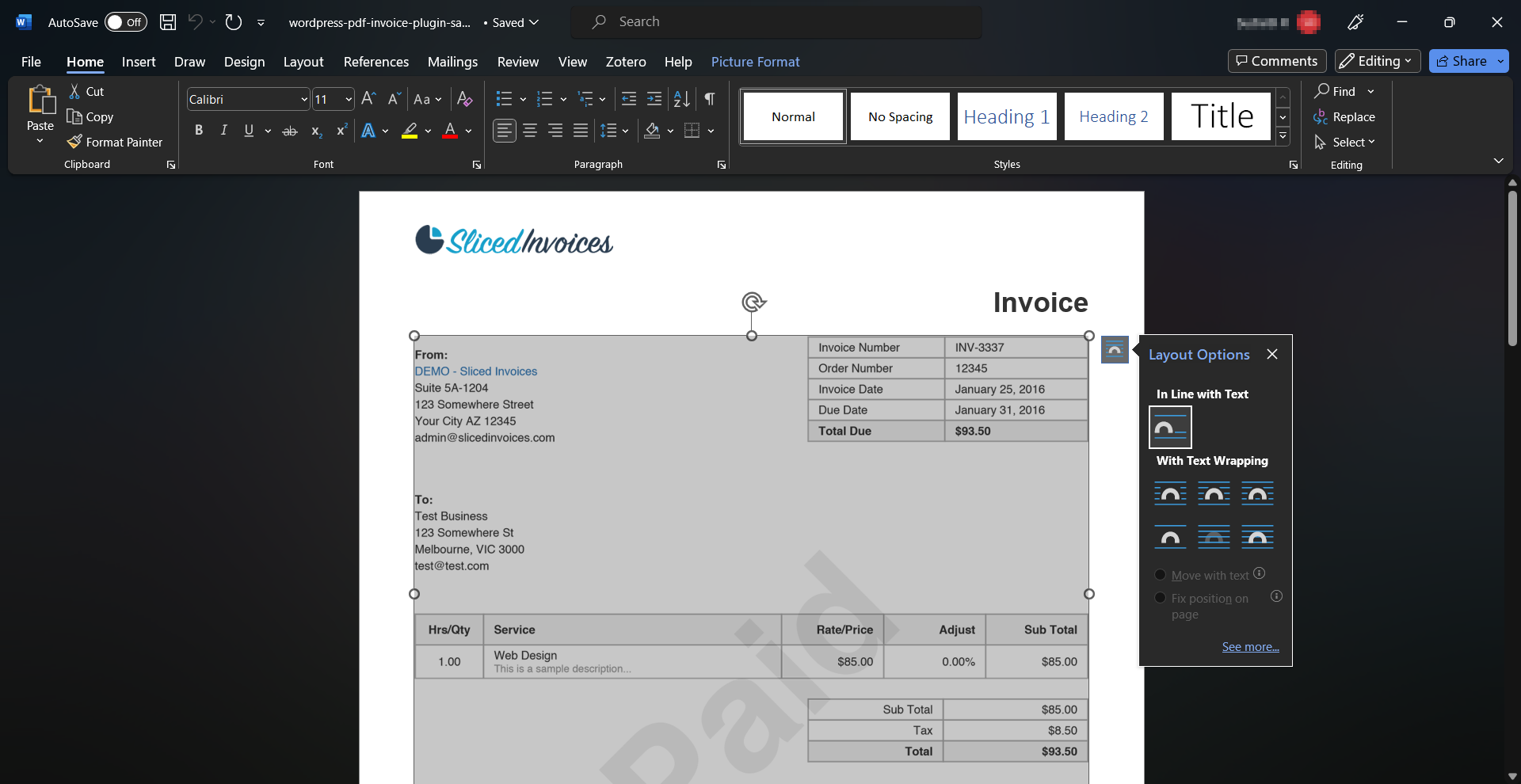
Korzystanie z Dokumentów Google:
- Prześlij plik PDF na Dysk Google.
- Kliknij plik prawym przyciskiem myszy i wybierz „Otwórz w Dokumentach Google”.
- Treść zostanie zaimportowana do nowego Dokumentu Google.
- Wybierz i skopiuj tekst według potrzeb.
Dokumenty Google mogą wyodrębniać tekst ze zeskanowanych dokumentów, korzystając ze zintegrowanych funkcji OCR. Jednak formatowanie często się gubi, co najlepiej sprawdza się w przypadku uzyskiwania nieprzetworzonego tekstu z plików PDF.
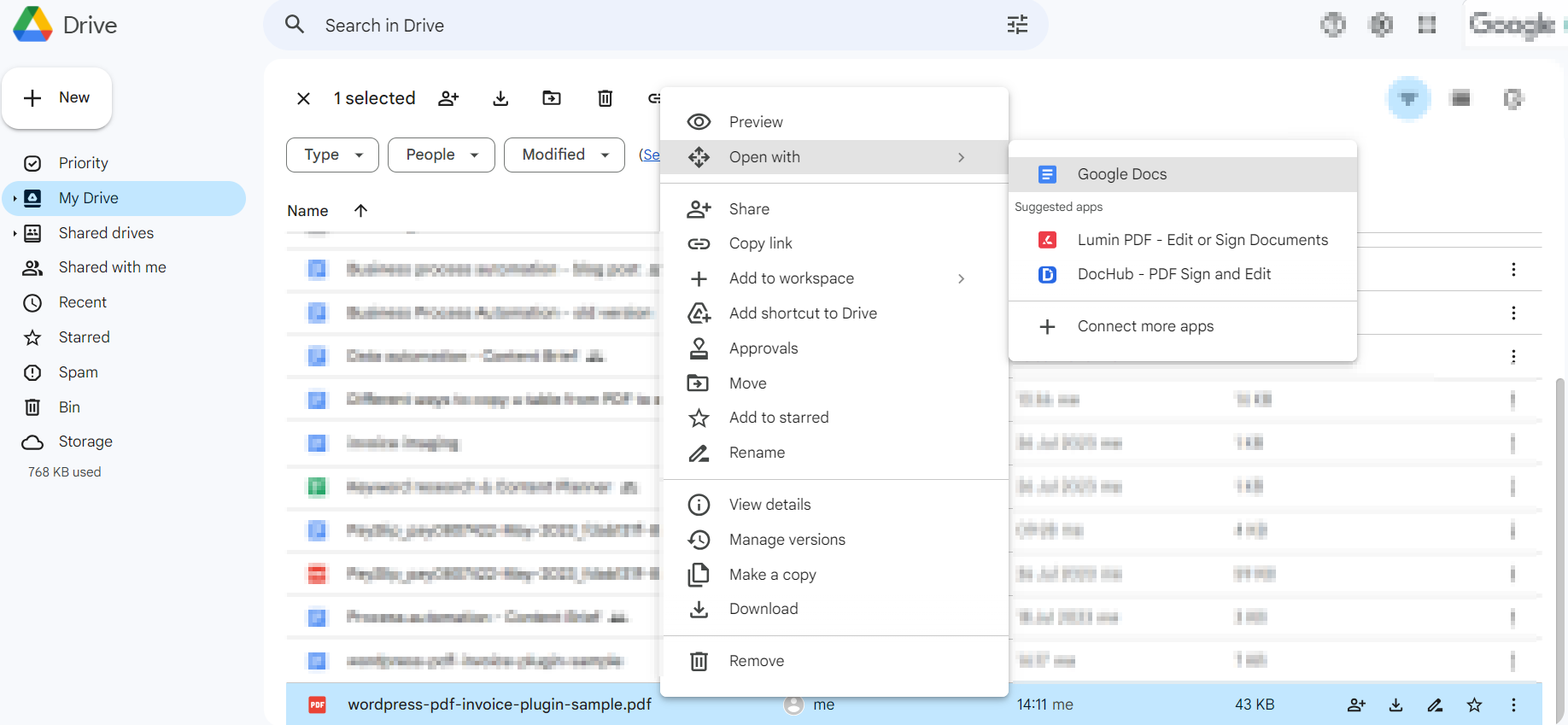
Obydwa narzędzia umożliwiają szybkie i proste wyodrębnianie tekstu z plików PDF. Nie mogą jednak zagwarantować idealnie sformatowanych konwersji, zwłaszcza w przypadku złożonych plików. Brakujące znaki, pomieszane zdania i problemy z formatowaniem są znane w przekonwertowanym dokumencie, co wymaga ręcznego oczyszczenia przed ponownym wykorzystaniem tekstu. Ponadto takie podejście jest niepraktyczne w przypadku wyodrębniania tekstu z setek stron.
C. Prześlij plik do konwertera online
Dostępnych jest wiele bezpłatnych konwerterów plików PDF na tekst online, które upraszczają wyodrębnianie plików PDF. Narzędzia te konwertują plik PDF do formatu takiego jak TXT lub DOC, umożliwiając łatwe kopiowanie zawartości.
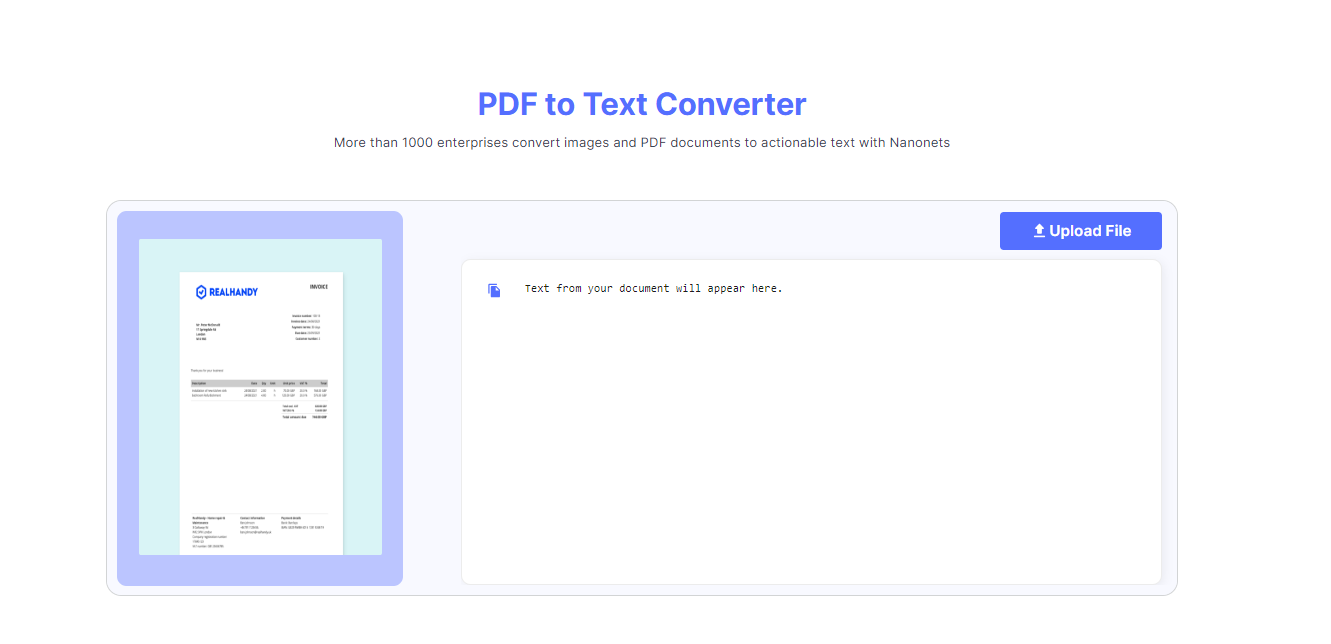
Niektóre z popularnych narzędzi OCR online obejmują:
Oto typowe kroki podczas korzystania z internetowego ekstraktora plików PDF:
- Przejdź do strony internetowej narzędzia.
- Kliknij „Wybierz plik” lub „Prześlij”, aby wybrać plik PDF.
- Ustaw format wyjściowy na TXT, DOC/DOCX lub inny format.
- Kliknij „Konwertuj”, aby rozpocząć konwersję.
- Pobierz przekonwertowany plik na swój komputer.
- Otwórz plik tekstowy, skopiuj i wklej w razie potrzeby.
Większość konwerterów online oferuje podstawowe funkcje za darmo. Jednak niektóre zaawansowane funkcje i zwiększone limity mogą wymagać płatnej subskrypcji. Ponadto przed przesłaniem wrażliwych danych należy zapoznać się z polityką prywatności.
Choć są wygodne, narzędzia te mogą zawodzić w przypadku złożonych układów w plikach PDF. Wykorzystują tradycyjną technologię OCR do wyodrębniania tekstu, więc zmagają się z niestandardowymi czcionkami, układami wielokolumnowymi, obrazami zmieszanymi z tekstem, tabelami i kolorowym tłem.
Wyodrębniony tekst często traci swoje oryginalne formatowanie i wymaga ręcznej korekty, co może być czasochłonne i nieefektywne w przypadku masowego przetwarzania umów, raportów i wyciągów.
2. Skopiuj i wklej obrazy z plików PDF
Możesz wyodrębnić wykres lub szkic z pliku PDF do wykorzystania we własnych dokumentach i prezentacjach. Oto kilka sposobów kopiowania obrazów z plików PDF przy zachowaniu jakości:
A. Użyj narzędzia do zrzutów ekranu, aby wyciąć plik PDF
Narzędzia do zrzutów ekranu mogą być bardzo przydatne, jeśli chcesz wyodrębnić określoną część strony PDF jako obraz.
Oto typowe kroki podczas korzystania z narzędzi do zrzutów ekranu:
- Otwórz plik PDF i przejdź do strony z obrazem.
- Uruchom narzędzie do zrzutów ekranu, takie jak Snagit, Greenshot lub wbudowane narzędzie systemu Windows.
- Zrób zrzut ekranu fragmentu, który chcesz skopiować.
- Zrzut ekranu zostanie zapisany na Twoim komputerze.
- Otwórz zrzut ekranu w edytorze obrazów, jeśli chcesz go przyciąć lub poddać dalszej edycji.
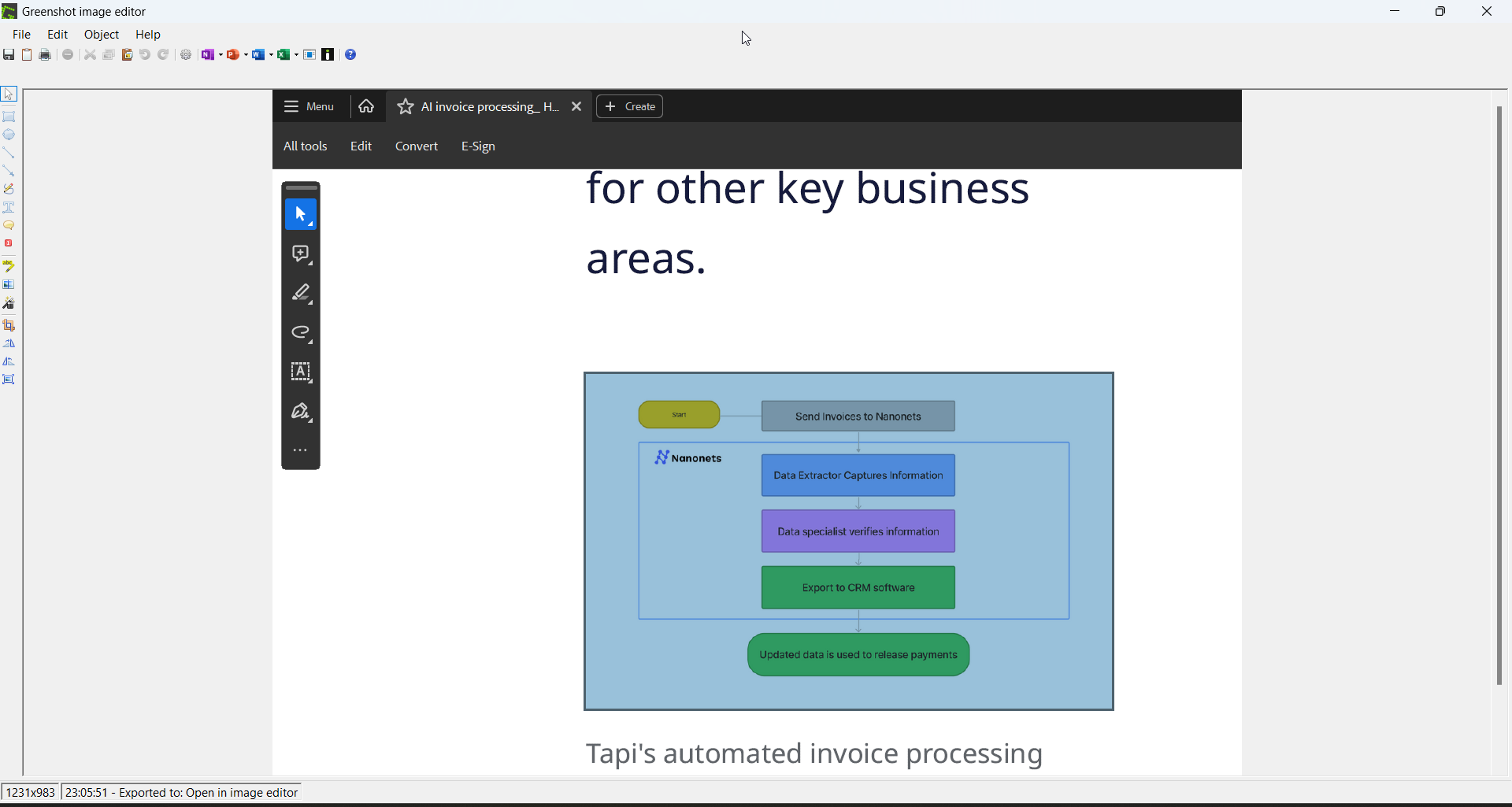
Narzędzia do zrzutów ekranu umożliwiają łatwe przechwytywanie obrazów z plików PDF, gdy nie ma potrzeby wyodrębniania całej strony. Możesz robić zrzuty ekranu konkretnych wykresów, diagramów, logo lub innych elementów graficznych.
Jednak ta metoda może być uciążliwa, jeśli trzeba wyodrębnić wiele obrazów z dużego pliku PDF i nie pozwala na przeszukiwanie tekstu, ponieważ przechwytuje się obraz, a nie tekst znajdujący się pod spodem.
B. Użyj narzędzia Migawka programu Acrobat Pro
Jeśli jesteś użytkownikiem programu Acrobat Pro, możesz użyć narzędzia Snapshot do kopiowania obrazów z plików PDF.
Oto jak z niego korzystać:
- Otwórz plik PDF w programie Acrobat Pro.
- Kliknij i przeciągnij, aby zaznaczyć obszar strony zawierający obraz, który chcesz wyodrębnić.
- Kliknij prawym przyciskiem myszy, aby otworzyć menu rozwijane.
- Wybierz „Zrób migawkę”
- Narzędzie Migawka kopiuje zaznaczony obszar strony PDF do schowka jako obraz. Możesz wkleić to do dowolnego oprogramowania do edycji obrazów lub dokumentów, używając CTRL+V.
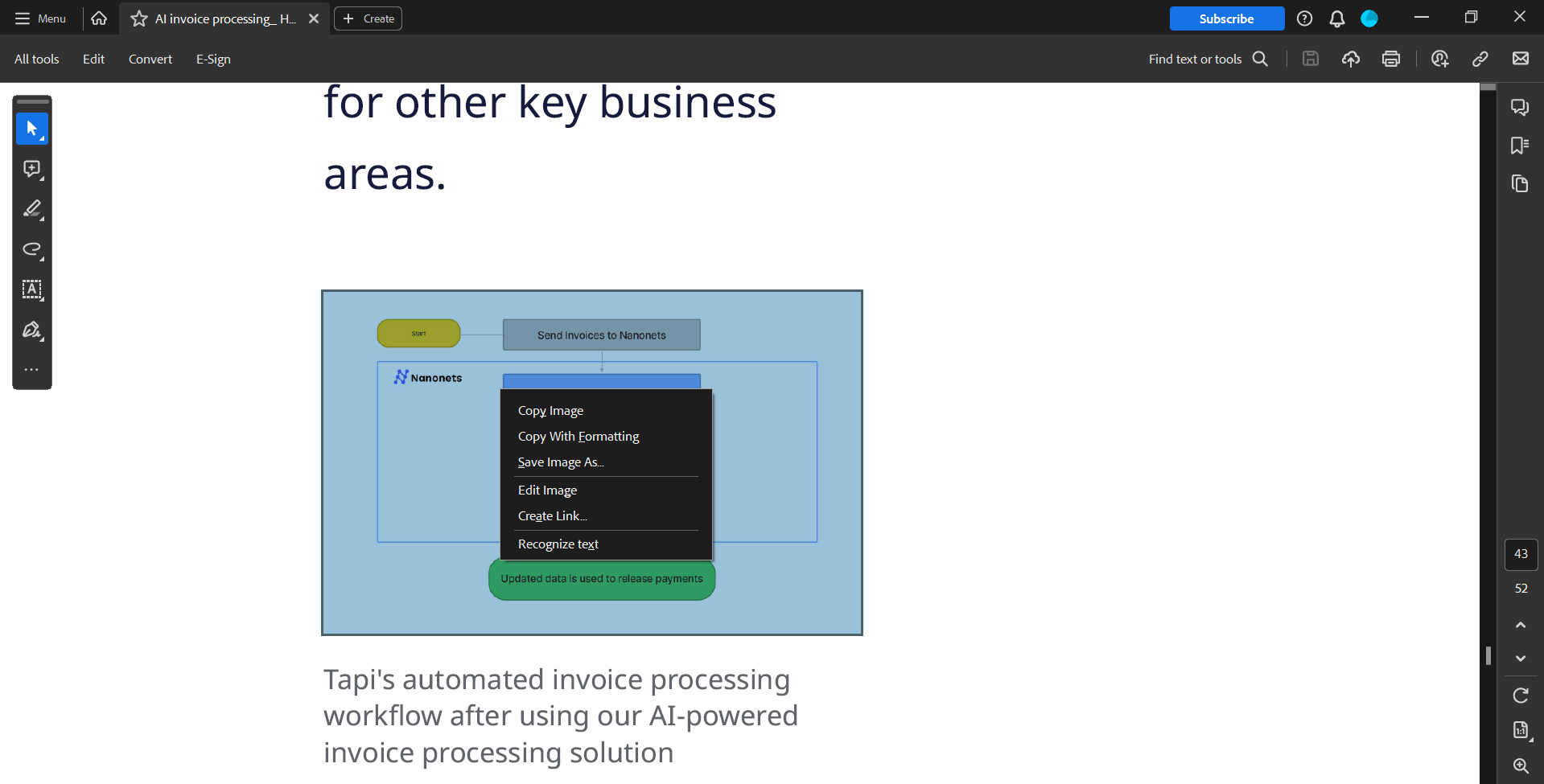
Narzędzie Migawka jest przydatne do szybkiego przechwytywania wykresów, diagramów, szkiców i innych elementów wizualnych z dokumentów PDF. Co więcej, możesz wyeksportować przechwycony obraz w formatach takich jak JPG, PNG i innych.
Jeśli klikniesz obrazy w plikach PDF, narzędzie pozwoli Ci je bezpośrednio wyodrębnić. Co więcej, dostępna jest opcja „rozpoznaj tekst”, która uruchamia OCR w wybranym regionie, co może pomóc wyodrębnić tekst ze zeskanowanych dokumentów lub obrazów z plików PDF.
Narzędzie Migawka skutecznie kopiuje określone części strony PDF, zachowując formatowanie i elementy wizualne. Wymaga to jednak dostępu do płatnej subskrypcji Acrobat Pro, wycenionej na 19.99 USD/mies.
Kolejnym ograniczeniem jest to, że narzędzie Migawka działa na jednej stronie jednocześnie, co może stać się uciążliwe, jeśli trzeba wyodrębnić wiele obrazów z zeskanowanego pliku PDF lub jeśli trzeba przetworzyć setki plików za jednym razem.
C. Konwertuj strony PDF na pliki obrazów
Jeśli chcesz wyodrębnić wszystkie obrazy z dokumentu PDF, pomocna może być konwersja stron PDF na pliki obrazów. Konwertery online, takie jak Smallpdf, IlovePDF i PDF2Go, umożliwiają zbiorczą konwersję stron PDF do formatów obrazów, takich jak JPG, PNG i TIFF.
Wykonaj kroki syntezy:
- Prześlij plik PDF do narzędzia konwertującego online, takiego jak PDF2JPG.
- Wybierz JPG lub PNG jako format wyjściowy.
- Wybierz strony, które chcesz przekonwertować na obrazy.
- Kliknij „Konwertuj”, aby rozpocząć wyodrębnianie pliku PDF do obrazu.
- Pobierz folder ZIP zawierający obrazy każdej wybranej strony.
- Otwórz pliki obrazów i skopiuj je w razie potrzeby.
Tekst z pliku PDF może zostać utracony podczas konwersji na obrazy, dzięki czemu to podejście nadaje się przede wszystkim do wyodrębniania wykresów, diagramów, zdjęć i innych elementów graficznych z plików PDF, a nie tekstu.
Konwersja stron PDF na obrazy może być żmudna, szczególnie jeśli musisz przetwarzać setki stron jednocześnie. Narzędzia online często ograniczają liczbę stron, które można przekonwertować. Co więcej, zarządzanie oddzielnymi plikami obrazów może szybko spowodować dezorganizację.
Choć nadaje się do szybkiego pobrania kilku wykresów lub zdjęć z krótkich plików PDF, to podejście ma ograniczenia w przypadku zbiorczego wyodrębniania obrazów z długich dokumentów lub e-booków.
3. Skopiuj i wklej dane z plików PDF
Jeśli chcesz wyodrębnić określone dane, takie jak wartości liczbowe lub informacje w formie tabelarycznej, z pliku PDF, warto skorzystać ze specjalnych narzędzi przeznaczonych do ekstrakcji danych. Oto kilka skutecznych metod:
Czy chcesz skopiować dane z kilku plików PDF? Funkcja Pobierz dane programu MS Excel działa cuda. Może automatycznie wyodrębniać tabele i dane z plików PDF do arkuszy kalkulacyjnych Excel.
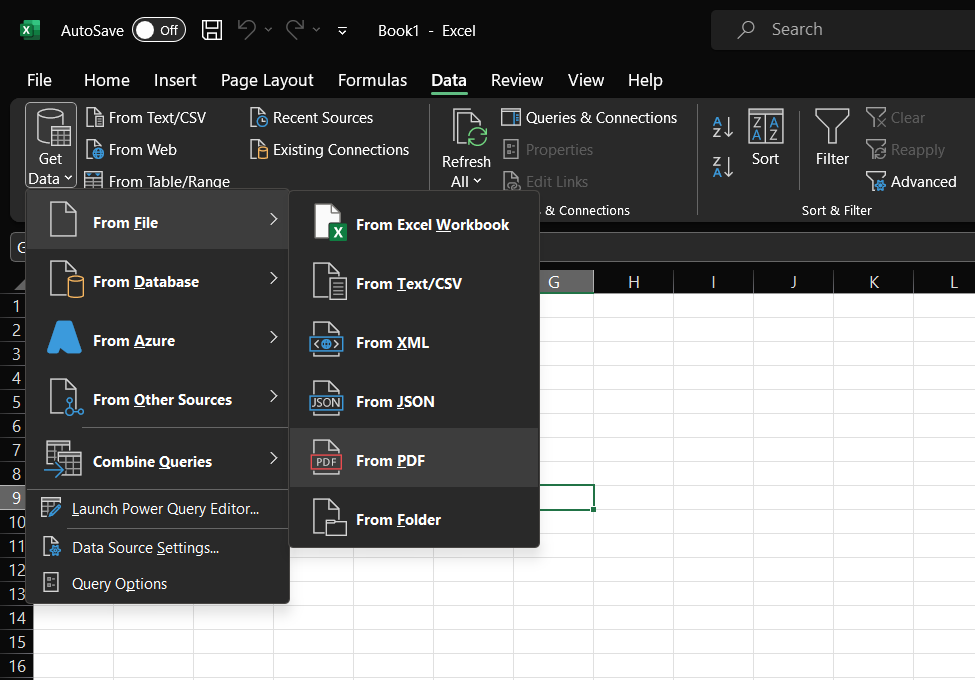
Wykonaj następujące proste czynności:
- Otwórz Excel i przejdź do zakładki Dane.
- Kliknij opcję Pobierz dane > Z pliku > PDF.
- Wybierz plik(i) PDF, z którego chcesz zaimportować dane. Excel automatycznie wykryje i wyodrębni tabele z dokumentów.
- Okno dialogowe Importuj dane wyświetla podgląd danych. Wybierz tabele, które chcesz zaimportować i kliknij Załaduj.
- Wyodrębnione dane w formacie PDF zostaną wstawione do arkusza kalkulacyjnego jako tabela, co umożliwi analizę danych.
Ekstrakcja danych działa dobrze w przypadku tekstowych plików PDF. Użytkownicy mogą wybrać tabelę lub wiele tabel do zaimportowania z jednego lub większej liczby plików PDF. Excel może inteligentnie rozdzielać dane na wiersze i kolumny. Umożliwia także użytkownikom dodawanie filtrów lub przekształcanie zaimportowanych danych w programie Excel. Ułatwia to szybkie pobieranie użytecznych danych z plików PDF do programu Excel w celu dalszej analizy i tworzenia dashboardów.
Program Excel ma trudności z wyodrębnieniem danych ze zeskanowanych dokumentów lub plików PDF o skomplikowanych układach, takich jak kolumny lub obrazy. Działa optymalnie z tekstowymi plikami PDF z jasno zdefiniowanymi tabelami danych i układami przypominającymi siatkę. Gdy dane PDF są uporządkowane w tabelach, korzystanie z programu Excel pozwala zaoszczędzić znaczną ilość ręcznego kopiowania, wklejania i ponownego formatowania.
Będziesz potrzebować bardziej zaawansowanych możliwości ekstrakcji danych w przypadku nieustrukturyzowanych danych zapisanych w zeskanowanych dokumentach lub złożonych raportach.
Biblioteki typu open source, takie jak Tabula i Excalibur, oferują dobre opcje wyodrębniania tabel danych z plików PDF. Narzędzia te potrafią wykrywać tabele, dzielić je na wiersze i kolumny oraz eksportować dane do plików CSV lub Excel.
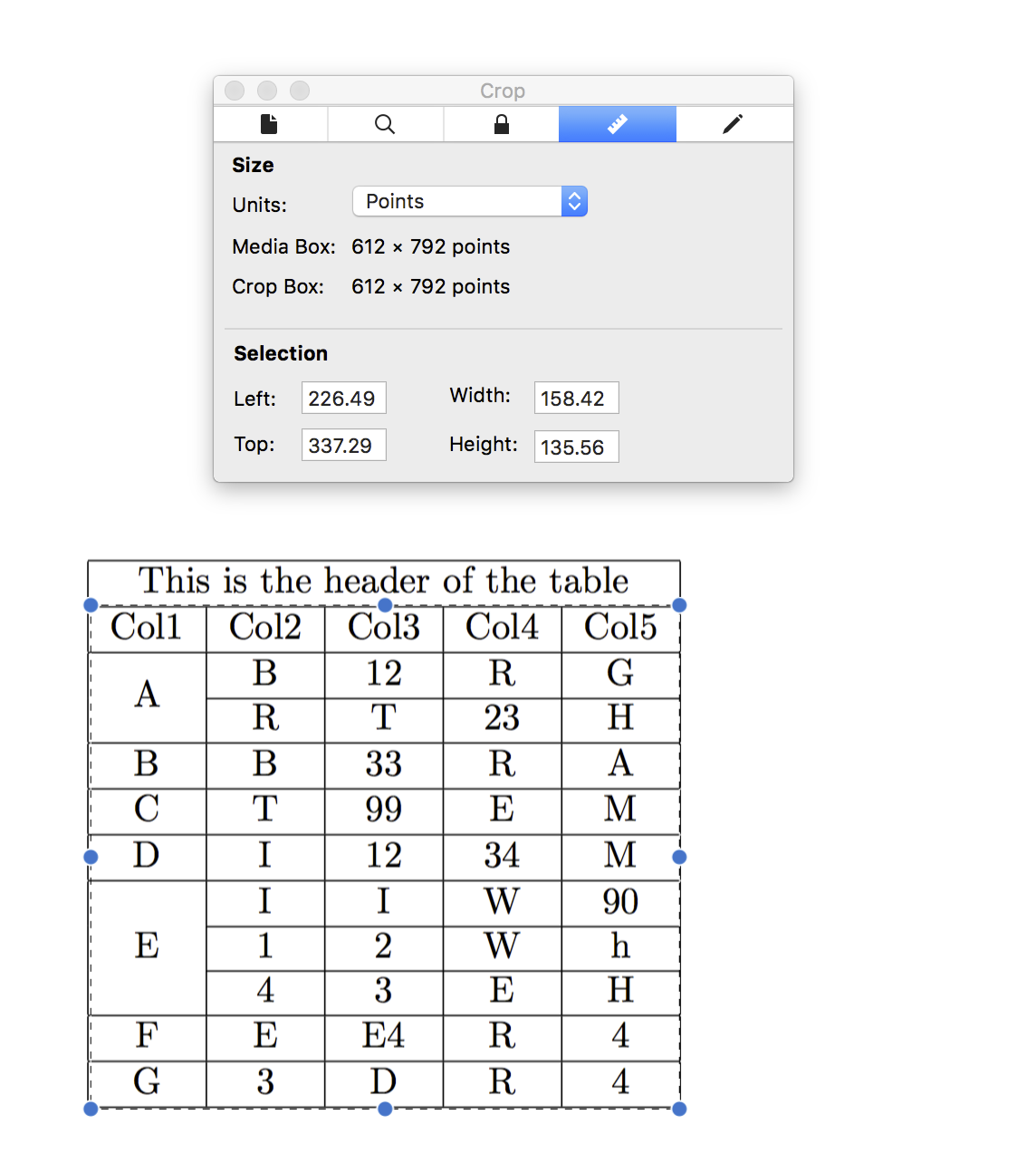
Ogólnie rzecz biorąc, przepływ pracy będzie wyglądał następująco:
- Pobierz i zainstaluj oprogramowanie typu open source na swoim komputerze.
- Zaimportuj plik PDF.
- Wytnij wiersze i kolumny tabeli, którą chcesz wyodrębnić.
- Kliknij przycisk „Podgląd i eksport wyodrębnionych danych”.
- Zweryfikuj dane w podglądzie; jeśli wygląda dobrze, kliknij „Eksportuj”.
- Wybierz preferowany format (CSV lub XLS) i zapisz plik.
- Otwórz zapisany plik w programie Excel, skopiuj wymagane komórki i wklej je do arkusza kalkulacyjnego programu Excel.
Chociaż narzędzia do ekstrakcji plików PDF typu open source oferują bardziej zaawansowane możliwości niż wbudowana opcja programu Excel, mogą wymagać więcej ręcznego wysiłku w celu skonfigurowania i przetworzenia każdego dokumentu. Skuteczne korzystanie z tych narzędzi może wymagać większej znajomości technologii.
Narzędzia te są najskuteczniejsze w przypadku wyodrębniania danych tabelarycznych z czystych układów plików PDF, które nie zawierają zbyt wiele tekstu ani grafiki otaczającej tabele. Mogą jednak mieć problemy ze zeskanowanymi dokumentami lub nieustrukturyzowanymi danymi w złożonych raportach lub zestawieniach.
Nanonets to platforma do przetwarzania dokumentów oparta na sztucznej inteligencji z zaawansowanymi funkcjami OCR i automatyzacji, umożliwiająca dokładne wyodrębnianie tekstu, obrazów i danych z plików PDF i zeskanowanych dokumentów.
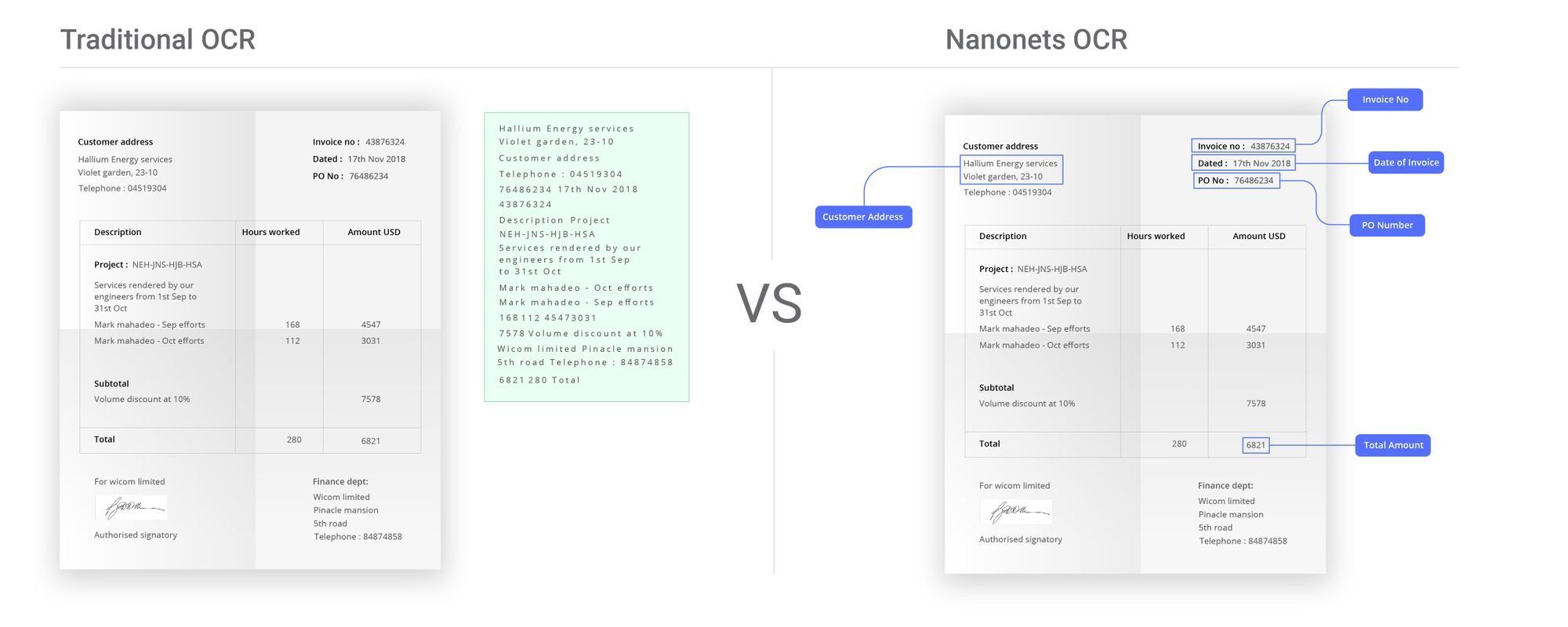
Kluczowe możliwości
Może dokładnie obsługiwać złożone układy z wieloma kolumnami tekstowymi, obrazami, tabelami i innymi elementami. Nanonets wykorzystuje uczenie maszynowe (ML) i przetwarzanie języka naturalnego (NLP), aby „widzieć” i „rozumieć” struktury dokumentów. Umożliwia to ekstrakcję tekstu i danych z kontekstem, zachowując prawidłową kolejność odczytu i powiązania danych.
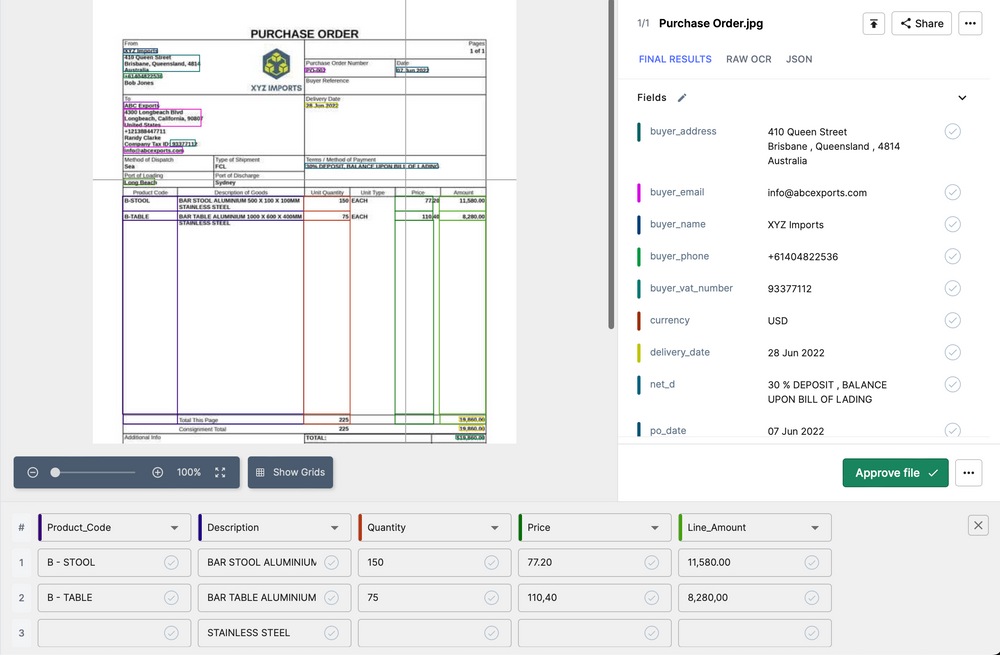
Nanonets może automatycznie wyodrębniać tekst, tabele, obrazy, kody QR, kody kreskowe i inne elementy z plików PDF i zeskanowanych dokumentów, takich jak faktury, wyciągi, dowody osobiste, kwestionariusze i inne. Zaawansowane funkcje OCR i AI umożliwiają platformie bezproblemowe przechwytywanie danych ustrukturyzowanych i nieustrukturyzowanych.
W przeciwieństwie do tradycyjnych narzędzi nie tylko przechwytuje informacje. Możesz ustalić predefiniowane reguły walidacji i hierarchie zatwierdzania, aby mieć pewność, że wyodrębnione dane są dokładne i zgodne z potrzebami biznesowymi, zanim zostaną dodane do systemów. Pomaga to wyeliminować kosztowne błędy i wyjątki w dalszych procesach biznesowych.
Nanonets bezproblemowo integruje się z popularnymi systemami biznesowymi poprzez API REST, Zapier czy webhooki, umożliwiając automatyczne pobieranie plików na platformę i eksport wyodrębnionych danych do innych aplikacji, eliminując w ten sposób potrzebę ręcznego sortowania, klasyfikacji, zmiany nazwy czy wprowadzania danych .
Po podłączeniu aplikacji i skonfigurowaniu przepływu pracy wyodrębnianie i przetwarzanie danych z plików PDF i zeskanowanych dokumentów może odbywać się na autopilocie. Uwalnia to Twoich pracowników od żmudnych zadań związanych z przetwarzaniem dokumentów, pozwalając im skupić się na pracy o wartości dodanej.
Przykład
Załóżmy, że prowadzisz firmę rekrutacyjną przetwarzającą setki plików PDF dziennie. Twój zespół ręcznie wyodrębnia nazwiska, adresy e-mail, numery telefonów, umiejętności i doświadczenie z CV i aplikacji. Dzięki Nanonets możesz utworzyć zautomatyzowany potok do plików OCR PDF i wyodrębnić uporządkowane dane z CV na dużą skalę. Platforma obsługuje układy CV i wyodrębnia dokładne pola danych, umożliwiając szybkie przetwarzanie dużych ilości dokumentów przy minimalnej interwencji ręcznej.
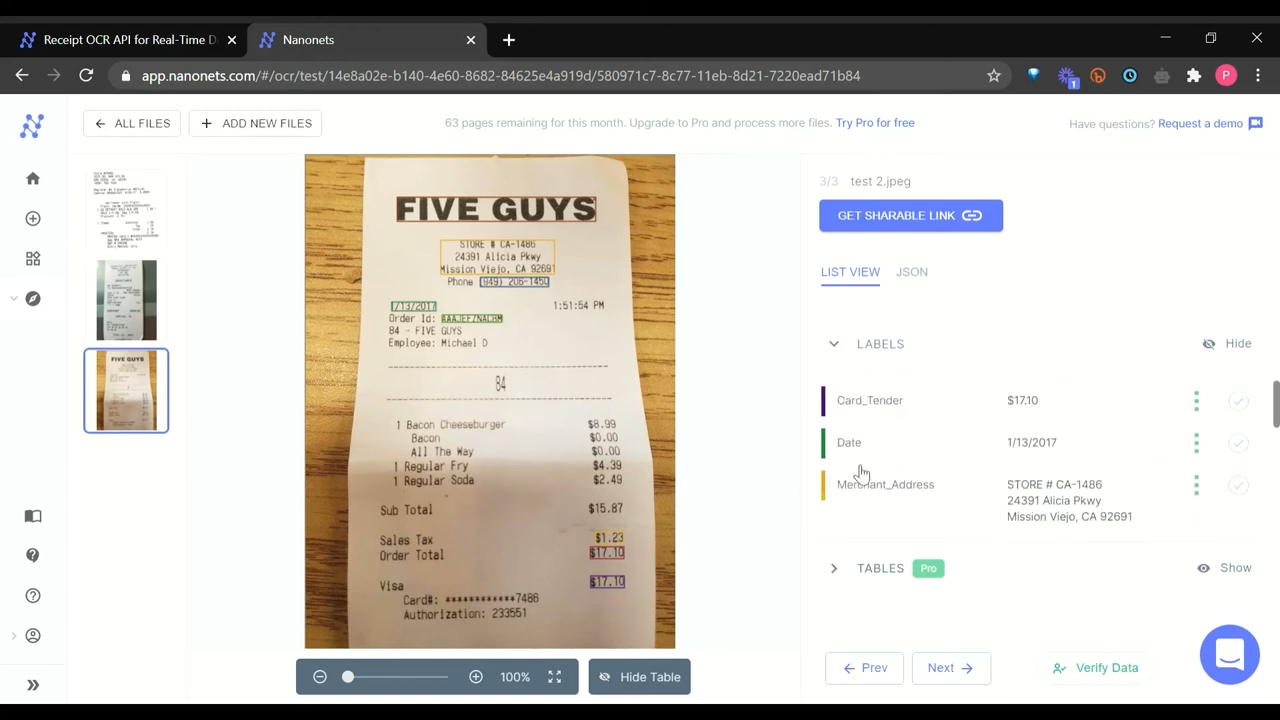
Możesz skonfigurować automatyczny import dokumentów z Gmaila, Dysku Google, OneDrive i Dropbox. Integracje z narzędziami takimi jak Microsoft Dynamics, QuickBooks i Xero umożliwiają automatyczne kierowanie wyodrębnionych danych do systemów biznesowych. Integruje się także z popularną platformą automatyzacji przepływu pracy Zapier, łączącą ponad 5,000 aplikacji.
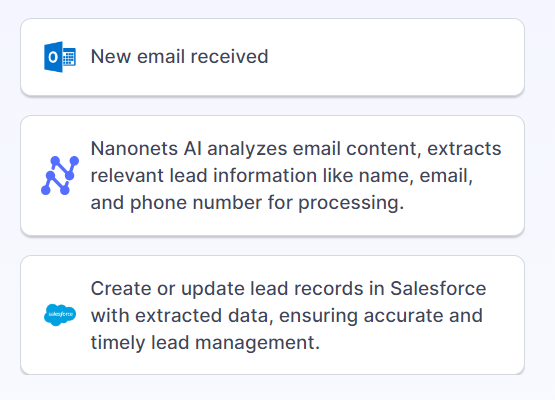
Możesz na przykład utworzyć zautomatyzowany przepływ pracy, który OCR wznawia w formacie PDF przesłanym na Twój Dysk Google, wyodrębnia nazwiska, adresy e-mail i numery telefonów do Arkusza Google, a następnie używa Zapiera do dodawania tych kontaktów do CRM i przydzielania zadań działowi HR przedstawicieli do nawiązywania kontaktów z kandydatami o wysokim potencjale.
Może przetwarzać dokumenty w różnych walutach, językach, układach i formatach bez utraty kontekstu. Sztuczna inteligencja uczy się na podstawie danych szkoleniowych i ręcznych interwencji, aby poprawić dokładność.
Jak zacząć?
Prześlij przykładowy zestaw 5–10 dokumentów, dodaj adnotację do tekstu, który chcesz wyodrębnić, a Nanonets automatycznie zbuduje niestandardowy model AI dostosowany do Twoich dokumentów. Może przetwarzać tysiące stron miesięcznie, zachowując dokładność na poziomie 95%.
Ceny Nanonets zależą od wykorzystania, dzięki czemu możesz zacząć od małej kwoty i zwiększać ją w miarę wzrostu potrzeb. Pierwsze 500 stron jest bezpłatnych, a będziesz mieć dostęp do trzech modeli AI, co umożliwi Ci przetestowanie Nanonet na wielu typach dokumentów przed zatwierdzeniem.
Końcowe przemyślenia
Kopiowanie i wklejanie z plików PDF nie musi być uciążliwe. Możesz uprościć i usprawnić proces za pomocą odpowiednich narzędzi i technik.
Najlepsze podejście zależy od konkretnych potrzeb i dokumentów. Oceń złożoność plików PDF, potrzeby w zakresie przepływu pracy, zasady ochrony danych i nie tylko. Znalezienie rozwiązania, które spełni wszystkie wymagania w Twojej sytuacji, ma kluczowe znaczenie dla długoterminowej wydajności. Celem jest wyeliminowanie żmudnego ręcznego kopiowania tekstu PDF. Niezależnie od tego, czy obsługujesz kilka dokumentów miesięcznie, czy przetwarzasz tysiące stron dziennie, istnieją rozwiązania, które ułatwią Ci życie.
- Dystrybucja treści i PR oparta na SEO. Uzyskaj wzmocnienie już dziś.
- PlatoData.Network Pionowe generatywne AI. Wzmocnij się. Dostęp tutaj.
- PlatoAiStream. Inteligencja Web3. Wiedza wzmocniona. Dostęp tutaj.
- PlatonESG. Węgiel Czysta technologia, Energia, Środowisko, Słoneczny, Gospodarowanie odpadami. Dostęp tutaj.
- Platon Zdrowie. Inteligencja w zakresie biotechnologii i badań klinicznych. Dostęp tutaj.
- Źródło: https://nanonets.com/blog/copy-and-paste-from-pdf/
- :ma
- :Jest
- :nie
- $W GÓRĘ
- 000
- 2000
- 400
- 500
- 7
- 800
- 95%
- 990
- a
- akademicki
- dostęp
- precyzja
- dokładny
- dokładnie
- w poprzek
- Dodaj
- w dodatku
- Dodatkowy
- do tego
- Adresy
- Adobe
- zaawansowany
- AI
- Modele AI
- Zasilany AI
- Wszystkie kategorie
- dopuszczać
- Pozwalać
- pozwala
- również
- ilość
- an
- analiza
- i
- każdy
- Pszczoła
- aplikacje
- podejście
- zatwierdzenie
- mobilne i webowe
- SĄ
- POWIERZCHNIA
- AS
- oszacować
- At
- zautomatyzowane
- automatycznie
- automatycznie
- Automatyzacja
- dostępny
- tła
- podstawowy
- BE
- stają się
- zanim
- korzyści
- BEST
- Pudełko
- Skrzynki
- budować
- wbudowany
- Pęczek
- biznes
- przycisk
- CAN
- kandydatów
- nie może
- możliwości
- zdobyć
- Zajęte
- Przechwytywanie
- Kartki okolicznosciowe
- Komórki
- pewien
- znaków
- Wykres
- Wykresy
- Wykrywanie urządzeń szpiegujących
- Dodaj
- klasyfikacja
- kleń
- wyraźnie
- kliknij
- Kody
- kolumny
- zobowiązanie się
- kompleks
- kompleksowość
- zgodny
- rozumie
- wszechstronny
- komputer
- połączony
- Podłączanie
- łączność
- zawartość
- Tworzenie treści
- kontekst
- umowy
- Wygodny
- Konwersja
- konwersje
- konwertować
- przeliczone
- 轉換
- biurowy
- skorygowania
- poprawione
- kosztowny
- Stwórz
- tworzenie
- krytyczny
- CRM
- wole
- waluty
- zwyczaj
- codziennie
- dane
- analiza danych
- wprowadzanie danych
- prywatność danych
- czynienia
- zdefiniowane
- zależy
- zaprojektowany
- stacjonarny
- wykryć
- schematy
- Dialog
- różne
- trudny
- bezpośrednio
- wyświetlacze
- docs
- dokument
- dokumenty
- robi
- Nie
- darowizna
- zrobić
- nie
- napęd
- Dropbox
- dynamika
- każdy
- łatwość
- łatwiej
- z łatwością
- łatwo
- eBooki
- redaktor
- Efektywne
- faktycznie
- efektywność
- wysiłek
- bez wysiłku
- Elementy
- wyeliminować
- eliminując
- e-maile
- pracowników
- umożliwiać
- Umożliwia
- umożliwiając
- zapewnić
- Cały
- wejście
- Błędy
- szczególnie
- zapewniają
- Parzyste
- przykład
- przewyższać
- istnieć
- doświadczenie
- eksport
- wyciąg
- ekstrakcja
- Wyciągi
- wahać się
- znajomy
- Cecha
- Korzyści
- kilka
- Łąka
- filet
- Akta
- filtry
- Znajdź
- znalezieniu
- Firma
- i terminów, a
- Skupiać
- obserwuj
- czcionki
- W razie zamówieenia projektu
- format
- Darmowy
- swobodnie
- od
- frustrujące
- dalej
- otrzymać
- dostaje
- miejsce
- Go
- cel
- dobry
- got
- Graficzny
- grafika
- Rosnąć
- gwarancja
- poprowadzi
- Pół
- uchwyt
- poręczny
- Have
- pomoc
- pomocny
- pomaga
- tutaj
- Wysoki
- Atrakcja
- Dobranie (Hit)
- W jaki sposób
- How To
- Jednak
- hr
- HTML
- HTTPS
- Setki
- ICON
- ID
- idealny
- if
- obraz
- zdjęcia
- importować
- niepraktyczny
- podnieść
- in
- zawierać
- wzrosła
- niewydajny
- Informacja
- wewnątrz
- zainstalować
- przykład
- zintegrowany
- Integruje się
- integracje
- interwencja
- interwencje
- najnowszych
- faktury
- problemy
- IT
- JEGO
- jpg
- właśnie
- Klawisz
- język
- Języki
- duży
- później
- nauka
- uczy się
- Regulamin
- Dźwignia
- wykorzystuje
- biblioteki
- życie
- lubić
- LIMIT
- ograniczenie
- Ograniczenia
- Limity
- linie
- ll
- załadować
- zamknięty
- długo
- długoterminowy
- Popatrz
- wygląda jak
- WYGLĄD
- stracić
- Traci
- utraty
- stracił
- mac
- maszyna
- uczenie maszynowe
- zrobiony
- Utrzymywanie
- robić
- WYKONUJE
- Dokonywanie
- zarządzający
- podręcznik
- ręcznie
- wiele
- Może..
- Menu
- metoda
- metody
- Microsoft
- minimalny
- brakujący
- mieszany
- ML
- model
- modele
- Miesiąc
- jeszcze
- Ponadto
- większość
- MS
- dużo
- wielokrotność
- musi
- Nazwy
- Naturalny
- Przetwarzanie języka naturalnego
- niezbędny
- wymuszać
- Potrzebować
- potrzebne
- wymagania
- Nowości
- nlp
- już dziś
- numer
- z naszej
- OCR
- of
- oferta
- często
- on
- ONE
- onedrive
- Online
- internetowe narzędzia ocr
- tylko
- koncepcja
- open source
- Oprogramowanie typu open source
- Option
- Opcje
- or
- zamówienie
- Zorganizowany
- oryginalny
- Inne
- ludzkiej,
- na zewnątrz
- wydajność
- koniec
- własny
- strona
- stron
- płatny
- część
- szczególny
- strony
- dla
- doskonale
- wykonuje
- telefon
- ZDJĘCIA
- obraz
- rurociąg
- Równina
- Platforma
- plato
- Analiza danych Platona
- PlatoDane
- polityka
- Popularny
- część
- pozycjonowanie
- predefiniowane
- Korzystny
- Presentations
- bardzo
- Podgląd
- wycena
- głównie
- prywatność
- Pro
- wygląda tak
- procesów
- przetwarzanie
- zapewniać
- cele
- kody QR
- jakość
- Szybki
- Quickbooks
- szybko
- szybki
- Kurs
- raczej
- Surowy
- RE
- Czytelnik
- czytelnicy
- Czytający
- real
- Przyczyny
- rekrutacja
- odniesienie
- region
- Relacje
- Raporty
- Przedstawiciele
- wymagać
- wymagany
- Wymaga
- REST
- Resume
- zachować
- wspornikowy
- prawo
- Kliknij prawym przyciskiem myszy
- Trasa
- reguły
- run
- działa
- s
- próba
- Zapisz
- zapisywane
- Skala
- screeny
- płynnie
- widzieć
- Segmenty
- wybierać
- wybrany
- wybór
- wrażliwy
- oddzielny
- zestaw
- arkusz
- Short
- znak
- znaczący
- Prosty
- upraszczać
- po prostu
- jednocześnie
- ponieważ
- sytuacja
- umiejętności
- mały
- Migawka
- So
- Tworzenie
- rozwiązanie
- Rozwiązania
- kilka
- coś
- specyficzny
- dzielić
- Arkusz kalkulacyjny
- początek
- rozpoczęty
- oświadczenia
- Cel
- bezpośredni
- opływowy
- zbudowany
- Struktury
- Walka
- Zmagania
- subskrypcja
- taki
- odpowiedni
- otaczający
- systemy
- stół
- dostosowane
- Brać
- cel
- zadania
- zespół
- Techniki
- Technologia
- nudny
- REGULAMIN
- test
- XNUMX
- tekstowy
- niż
- że
- Połączenia
- Im
- następnie
- Tam.
- Te
- one
- myśleć
- to
- tych
- tysiące
- trzy
- Przez
- A zatem
- czas
- czasochłonne
- do
- narzędzie
- narzędzia
- tradycyjny
- Trening
- Przekształcać
- próbować
- stara
- typy
- typowy
- zasadniczy
- zrozumieć
- w odróżnieniu
- nieuporządkowany
- przesłanych
- Uploading
- nadający się do użytku
- Stosowanie
- posługiwać się
- Użytkownik
- Użytkownicy
- zastosowania
- za pomocą
- Wykorzystując
- uprawomocnienie
- Wartości
- różnorodny
- Ve
- sprzedawca
- widzów
- wizualny
- wizualizacje
- kłęby
- spacer
- chcieć
- Droga..
- sposoby
- Strona internetowa
- DOBRZE
- jeśli chodzi o komunikację i motywację
- czy
- który
- Podczas
- będzie
- okna
- chcieć
- w
- w ciągu
- bez
- słowo
- Praca
- workflow
- działa
- by
- Xero
- You
- Twój
- zefirnet
- Zamek błyskawiczny